大师为你winxp系统下怎么使用Excel Left函数的技巧?
发布日期:2012-09-11 00:00 来源:http://www.haoxitongxiazai.com 作者: 好系统
不少winxp系统用户在使用的时候会遇到winxp系统下怎么使用Excel Left函数进的问题,绝大多数小伙伴都是第一次遇到winxp系统下怎么使用Excel Left函数这种问题,用户想要一个人来搞定winxp系统下怎么使用Excel Left函数的情况实在太难了,只需要按照;1、Left函数的语法结构是Left(text, num_chars),其中text表示我们要截取的那个内容,num_chars表示要截取多少内容。 2、我们看到每个班级前面都带了年级,所以可以直接从上面截取到年级,返回到后面的年级处。 在年级下面的单元格输入公式=Left(A2,3),其中A2单元格的内容就是我们要截取的内容,3表示我们要截取的大小是3个字符。;就轻松的搞定了。接下来就由小编给大家现场演示一下winxp系统下怎么使用Excel Left函数的具体解决方法:
1、Left函数的语法结构是Left(text, num_chars),其中text表示我们要截取的那个内容,num_chars表示要截取多少内容。
我们就以下面就举例说明,求每个班所在的年级;
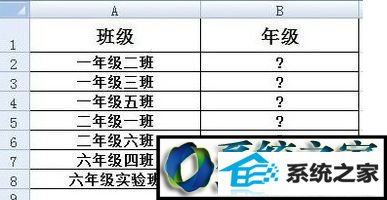
2、我们看到每个班级前面都带了年级,所以可以直接从上面截取到年级,返回到后面的年级处。 在年级下面的单元格输入公式=Left(A2,3),其中A2单元格的内容就是我们要截取的内容,3表示我们要截取的大小是3个字符。
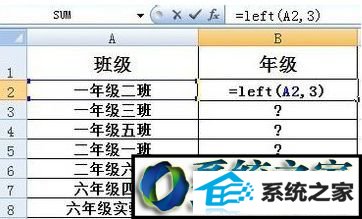
3、第一个年级的结果出来了,是一年级。此时将鼠标放在B2单元格的右下角,待其变为十字形状时,点击下拉;
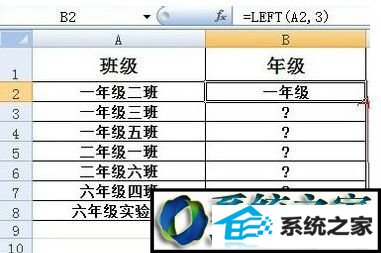
4、所有的年级结果也就出来了。
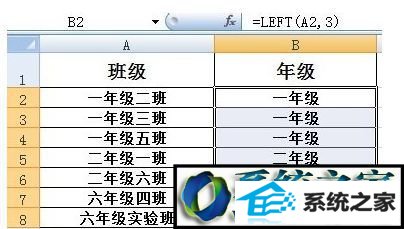
winxp系统Excel Left函数的使用方法分享到这里了。Excel的众多函数中,基本的计算函数大家都会使用,但是left函数使用的范围很大。




